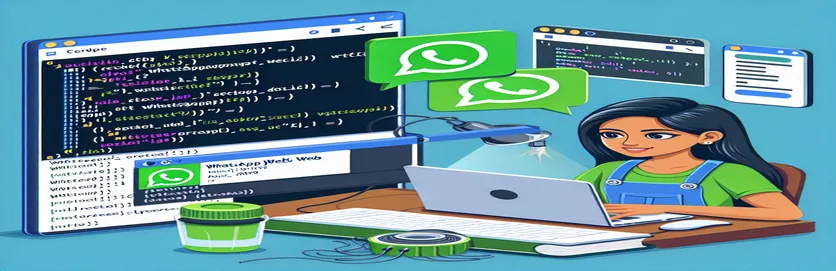Kom godt i gang med WhatsApp Web Automation i C#
Med C# kan automatisering i høj grad forbedre, hvor hurtigt beskeder, billeder og PDF'er sendes via WhatsApp Web. Ikke desto mindre kan en advarsel fra Chrome om at starte WhatsApp-appen være problematisk, hvis du forsøger at automatisere denne procedure. At løse dette problem er afgørende for en fejlfri automatiseringsproces.
Denne vejledning giver en grundig forklaring på, hvordan du administrerer advarslen ved at trykke på annuller-knappen. Vi guider dig gennem koden og andre krav for at sikre, at din automatisering fungerer korrekt og ikke kræver menneskelig involvering. Lad os sammen tackle den tekniske implementering og komme forbi denne forhindring.
| Kommando | Beskrivelse |
|---|---|
| driver.SwitchTo().Alert() | Giver bilisten mulighed for at interagere med advarslen ved at flytte opmærksomheden på den. |
| alert.Dismiss() | Grundlæggende det samme som at trykke på Annuller-knappen, afviser meddelelsen. |
| WebDriverWait(driver, TimeSpan.FromSeconds(5)) | Kræver en bestemt betingelse for at være opfyldt inden for et forudbestemt tidsrum. |
| ExpectedConditions.AlertIsPresent() | Bestemmer, om en advarsel er synlig på siden. |
| NoAlertPresentException | Fanger den situation, hvor der ikke er nogen alarm og gør ingen undtagelser. |
| driver.FindElement(By.XPath("")) | Gør brug af en XPath-forespørgsel til at finde et element på siden. |
| EC.element_to_be_clickable((By.XPATH, "")) | Venter på, at det udpegede element bliver klikbart. |
Genkendelse af WhatsApp Webs automatiseringsproces i C#
Det medfølgende C#-script, som gør brug af Selenium WebDriver, er lavet til at automatisere WhatsApp-webbeskeder, foto og PDF-afsendelsesproceduren. Scriptet opretter en URL, som WhatsApp Web kan bruge til at starte en chat med det indtastede telefonnummer, efter at brugeren har indtastet nummeret i en tekstboks og trykker på knappen. Det renser også telefonnummeret ved at fjerne eventuelle uvedkommende tegn. Derefter bruger scriptet new ChromeDriver() for at starte en ny forekomst af Chrome og driver for at gå til den oprettede URL. Gå rundt(). Indtast GoToUrl(BASE_URL2). Scriptet bruger WebDriverWait(driver, TimeSpan.FromSeconds(5)) at vente på, at advarslen opstår og derefter afvise den ved hjælp af alert for at håndtere den almindelige advarselsprompt fra Chrome, der anmoder om at starte WhatsApp-programmet.Dismiss(). Dette garanterer, at manuel indgriben ikke er nødvendig for at fortsætte den automatiserede proces.
Scriptet bruger driver to try and find the "Continue to Chat" button on WhatsApp Web after dismissing the alert.FindElement(By.XPath("//*[@id="action-button"]")). Brugeren kan sende en besked, et billede eller en PDF, hvis dette trin er vellykket, og chatvinduet åbnes. Hver gang der sker en fejl, som når elementet ikke kan findes, håndterer scriptet problemet og bruger det MessageBox to show an error message.Show(eks. Besked). Ved at sikre, at eventuelle problemer bliver formidlet til brugeren, kan de fejlfinde eller justere scriptet efter behov. Alt taget i betragtning tilbyder dette C#-script en stærk måde at automatisere WhatsApp-webinteraktioner på, komme over hyppige problemer som advarselsprompter og garantere en problemfri brugeroplevelse.
Retter Chrome Alert for C# WhatsApp Web Automation
Brug af Selenium WebDriver i et C#-script
using OpenQA.Selenium;using OpenQA.Selenium.Chrome;using OpenQA.Selenium.Support.UI;using System;using System.Windows.Forms;public void button2_Click(object sender, EventArgs e){string telefonNumarasi = maskedTextBox1.Text;telefonNumarasi = telefonNumarasi.Replace("(", "").Replace(")", "").Replace(" ", "").Replace("-", "");string temizTelefonNumarasi = telefonNumarasi;label1.Text = temizTelefonNumarasi;string BASE_URL2 = "https://api.whatsapp.com/send/?phone=90" + temizTelefonNumarasi + "&text&type=phone_number&app_absent=0";IWebDriver driver = new ChromeDriver();driver.Url = BASE_URL2;driver.Navigate().GoToUrl(BASE_URL2);driver.Manage().Timeouts().ImplicitWait = TimeSpan.FromSeconds(10);try{// Dismiss alert if presentWebDriverWait wait = new WebDriverWait(driver, TimeSpan.FromSeconds(5));wait.Until(ExpectedConditions.AlertIsPresent());IAlert alert = driver.SwitchTo().Alert();alert.Dismiss();}catch (NoAlertPresentException){// No alert present, continue}try{IWebElement sohbeteBasla = driver.FindElement(By.XPath("//*[@id=\"action-button\"]"));sohbeteBasla.Click();}catch (Exception ex){MessageBox.Show(ex.Message);}}
Overvinde WhatsApps webautomatiseringshindringer
Brug af Selenium WebDriver i et Python-script
from selenium import webdriverfrom selenium.webdriver.common.by import Byfrom selenium.webdriver.support.ui import WebDriverWaitfrom selenium.webdriver.support import expected_conditions as ECfrom selenium.common.exceptions import NoAlertPresentExceptionimport timedef send_whatsapp_message(phone_number):url = f"https://api.whatsapp.com/send/?phone=90{phone_number}&text&type=phone_number&app_absent=0"driver = webdriver.Chrome()driver.get(url)try:# Dismiss alert if presentWebDriverWait(driver, 10).until(EC.alert_is_present())alert = driver.switch_to.alertalert.dismiss()except NoAlertPresentException:# No alert present, continuepasstry:sohbete_basla = WebDriverWait(driver, 10).until(EC.element_to_be_clickable((By.XPATH, '//*[@id="action-button"]')))sohbete_basla.click()except Exception as e:print(f"Error: {e}")time.sleep(5)driver.quit()# Example usagesend_whatsapp_message("5551234567")
Forbedring af webautomatisering til WhatsApp: Håndtering af filuploads
Effektiviteten kan øges betydeligt ved at bruge C# og Selenium til at automatisere WhatsApp Web-foto- og PDF-afsendelsesproceduren ud over afsendelse af beskeder. Dette indebærer brug af filupload-funktionerne på hjemmesiden ud over at finde og deltage i den relevante diskussion. Filindtastningselementet på siden skal findes for at kunne uploade en fil; dette element er ofte begravet eller udfordrende at finde direkte. For at efterligne operationen med at indtaste filstien i filindtastningselementet, SendKeys() metode bruges ofte. Med Selenium kan denne teknik håndtere filoverførselsproceduren med lethed.
Det første trin er at finde XPath- eller CSS-vælgeren for filindtastningselementet. Når filstien er fundet, skal du indtaste den ved hjælp af SendKeys() fungere. Ved at gøre dette kan du efterligne brugeren, der vælger en fil fra dit lokale drev. At finde og klikke på overfør-knappen for at afslutte filoverførslen er det næste trin, efter at filen er blevet uploadet. En komplet WhatsApp Web-automatiseringsløsning kan opnås ved at automatisere hele denne procedure inden for det samme script, der sender beskeder.
Ofte stillede spørgsmål og svar til webautomatisering med WhatsApp
- Hvordan skal jeg bruge Selenium WebDriver-advarsler?
- Gør brug af driver.SwitchTo().To shift the emphasis to the alert and alert, use Alert().For at afvise det, brug dismiss().
- Hvad sker der, hvis der ikke er en advarsel?
- For at håndtere situationer, hvor advarslen ikke er til stede, skal du indkapsle advarselshåndteringskoden i en try-catch-blok og fange NoAlertPresentException.
- Hvor længe kan jeg vente på, at et klikbart element vises?
- To wait for the element to be clickable, use For at vente på, at elementet kan klikkes, skal du bruge strong>WebDriverWait i forbindelse med ExpectedConditions.elementToBeClickable().
- Hvordan kan jeg bruge Selenium til at uploade en fil?
- Find the file input element, then enter the file path directly into it by using Find filindtastningselementet, og indtast derefter filstien direkte i det ved at bruge strong>SendKeys().
- Hvordan kan jeg bekræfte, at en fil blev uploadet til serveren?
- Kontroller, om et bekræftelsesvindue eller et andet element vises efter en vellykket upload af filen.
- Hvordan skal undtagelser håndteres i Selenium-scripts?
- For at håndtere fejl og tilbyde informative fejlmeddelelser eller andre handlinger i catch-blokken, skal du bruge try-catch-blokke.
- Kan jeg bruge et andet computersprog til at automatisere WhatsApp Web?
- Ja, du kan automatisere WhatsApp Web på det sprog, du vælger, takket være Selenium WebDrivers understøttelse af en række sprog, inklusive Python, Java og JavaScript.
- Hvordan skal mit scripts telefonnumre formateres og ryddes op?
- Before utilizing the phone number in the URL, remove any extraneous characters by using string replacement techniques like Før du bruger telefonnummeret i URL'en, skal du fjerne eventuelle uvedkommende tegn ved at bruge strengerstatningsteknikker som strong>Erstat().
- På hvilken måde kan jeg sikre, at mit script venter på, at hele siden indlæses?
- Før du interagerer med elementer, skal du sørge for, at siden er fuldt indlæst ved at bruge implicitte eller eksplicitte ventetider.
- Hvad sker der, hvis en komponent mangler på siden?
- Sørg for, at elementet er på siden, og at den relevante XPath- eller CSS-vælger bruges. Brug ventetider for at styre indlæsningen af dynamisk materiale.
Forenkling af WhatsApp Web Automation: Vigtige lektioner
C#-automatiseringsscriptet, der bruger Selenium WebDriver, gør det nemmere at levere filer og beskeder via WhatsApp Web. Brugere kan opnå en automatiseret arbejdsgang ved at administrere Chrome-meddelelser og bruge strategier til at interagere med websiden. For at sende beskeder og uploade filer ved hjælp af WhatsApp skal du først rense telefonnummeret, ignorere eventuelle browseradvarsler og derefter bruge webgrænsefladen til at sende beskeder.
Forståelse af Selenium WebDriver-instruktioner, håndtering af undtagelser og sikring af, at elementer kan interageres er nødvendige for at omsætte denne automatisering i praksis. For alle, der skal automatisere interaktioner med WhatsApp Web, er denne strategi en fordelagtig løsning, fordi den sparer tid og minimerer manuelt arbejde. De givne C#-scripts og forklaringer giver en grundig manual til at overvinde typiske webautomatiseringsforhindringer.
Afslutning af dit automatiseringseksperiment
Ved hjælp af de givne C#- og Selenium WebDriver-scripts kan du effektivt automatisere WhatsApp Web-besked- og filafsendelsesprocessen ved at følge de angivne trin. Ved at løse problemer som Chrome-advarsler og filuploads garanterer denne vejledning en jævn automatiseret proces. Engager dig i webautomatisering med effektivitet og sikkerhed.